APE adalah jenis file audio yang lossless, ini mirip dengan M4A. Namun, kompatibilitas perangkat APE tidak begitu luas tidak seperti M4A, terutama dengan Mac dan perangkat Apple lainnya. Dengan itu, preferensi M4A cenderung lebih tinggi daripada APE, atau tetap saja, yang lain ubah APE menjadi M4A. Di sisi lain, mengonversi file tidak semudah yang Anda pikirkan, tetapi dengan metode yang akan disajikan dalam artikel ini, Anda dapat dengan mudah melakukan pekerjaan dengan sempurna.
Bagian 1. Cara Terbaik untuk Mengonversi APE ke M4A di Desktop
Untuk kebutuhan konversi Anda, Pengonversi Video AVAide adalah yang sangat kami rekomendasikan. Perangkat lunak ini tidak hanya untuk video, tetapi juga sempurna untuk konversi audio. Ekstrak atau konversi file audio Anda dengan sempurna sama dengan mengompresinya dengan kualitas yang terkandung dengan perangkat lunak luar biasa ini. Selain itu, ini juga merupakan pilihan nomor satu para ahli karena fitur-fitur berikut.
- Ini menawarkan konversi batch APE ke M4A.
- Mengonversi 30x lebih cepat dari yang lain.
- Dapat menggabungkan, memangkas, membagi, mempercepat, memperlambat, dan menyempurnakan file audio.
- Dapat mengkonversi dan kompres output tanpa kehilangan kualitas.
- Dengan bitrate, sample rate, channel, dan encoder yang dapat disesuaikan.
Cara Memanfaatkan Pengonversi Video AVAide
Langkah 1Impor File APE
Luncurkan perangkat lunak yang diunduh. Seret dan lepas semua file APE yang ingin Anda konversi di antarmuka. Atau, Anda dapat mengklik Tambahkan File tombol dan jangan ragu untuk mengunggah seluruh folder untuk dikonversi secara massal.
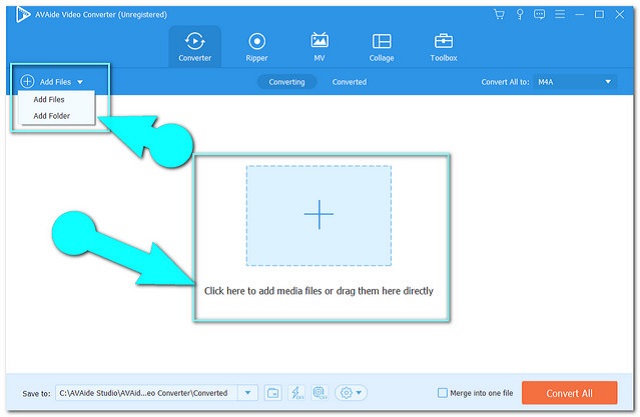
Langkah 2Setel File ke M4A
Klik Konversikan Semua Ke tombol yang terletak di bagian kanan atas antarmuka. Kemudian dari bagian Audio, pilih M4A sebagai output, lalu kualitas pilihan Anda. Untuk pengaturan tambahan yang ingin Anda buat, klik Pengaturan ikon.
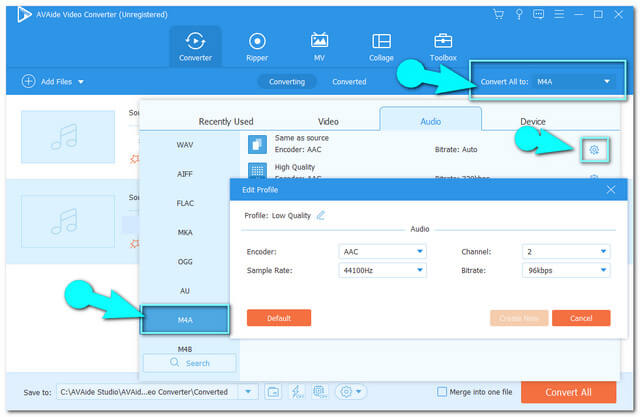
Langkah 3Mulai Konversi APE ke M4A
Klik Konversi Semua tombol merah di bagian paling bawah antarmuka untuk memulai proses konversi cepat.
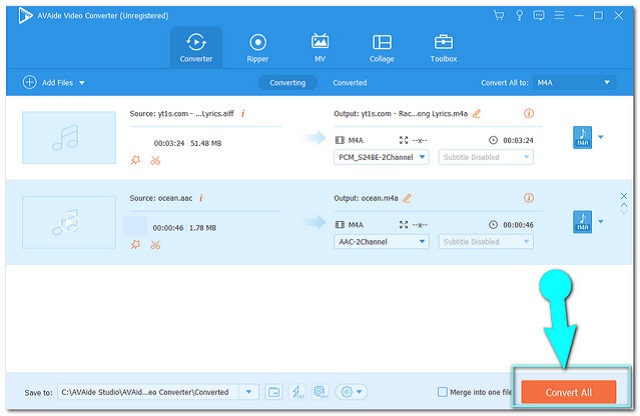
Langkah 4Periksa Tujuan File M4A
Klik Dikonversi tab untuk mengungkapkan file yang dikonversi. Temukan file yang dikonversi di PC Anda, dengan mengklik Map ikon pada setiap file yang dikonversi.
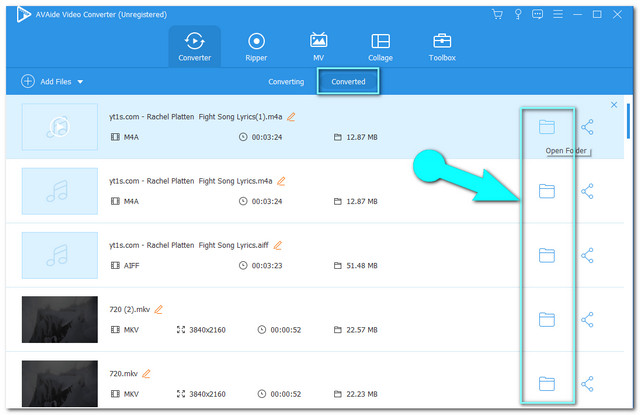
Bagian 2. Cara Online Gratis untuk Mengonversi APE ke M4A
Mengonversi file secara online adalah cara paling mudah untuk melakukannya. Dengan alat yang tepat, Anda dapat menjalankan konversi dengan sempurna. Itulah sebabnya kami telah mengumpulkan alat online paling andal yang akan membantu Anda mendapatkan hasil yang sempurna.
1. Konverter Video Gratis AVAide
AVAide Free Video Converter adalah alat online luar biasa terbaik untuk file APE ke M4A. Selain itu, solusi online yang berbeda ini adalah favorit banyak orang karena fitur-fiturnya yang murah hati untuk meningkatkan output. Ini mendukung semua format video dan audio paling populer yang membuatnya fleksibel untuk digunakan. Terlebih lagi, Anda akan sangat menyukai betapa mulusnya prosesnya, dengan antarmuka yang sangat mudah, serta halaman web tanpa iklan. Di sisi lain, lihat langkah-langkah yang disediakan di bawah ini untuk memandu Anda.
Langkah 1Unduh Peluncur Aman
Dapatkan peluncur dengan mengunjungi situs web AVAide Free Video Converter. Klik TAMBAHKAN FILE ANDA untuk mengunduh peluncur, lalu buka.

Langkah 2Unggah File APE
Setelah mencapai antarmuka, klik Tambah berkas tombol di bagian kiri atas untuk mengimpor beberapa file APE untuk konversi batch.
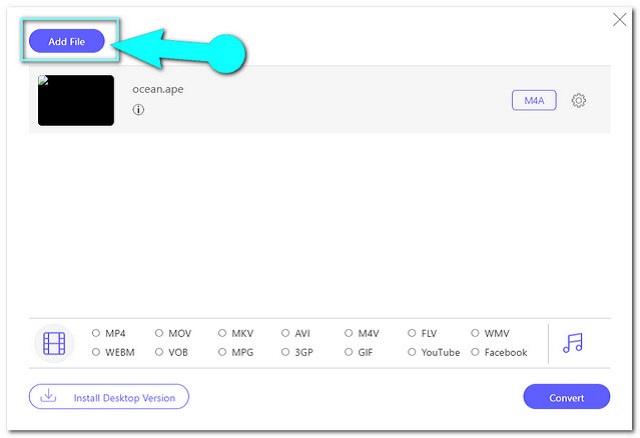
Langkah 3Atur Output ke M4A
tekan Catatan ikon di bagian bawah antarmuka untuk mengganti format video ke format audio. Klik setiap file lalu pilih M4A untuk menjadi output.
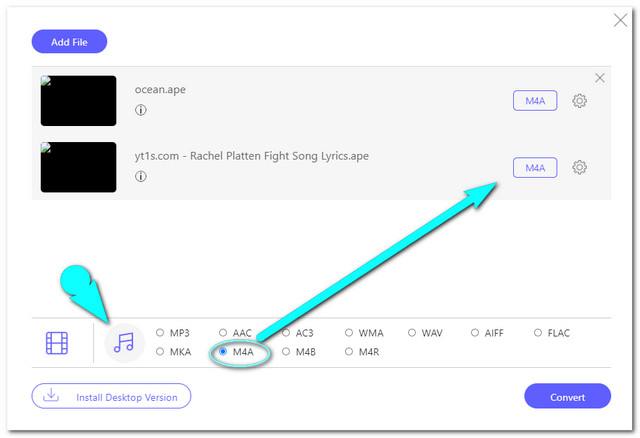
Langkah 4Mulai Konversi
Terakhir, klik Mengubah tombol di bagian paling bawah antarmuka dan pilih tujuan file dari jendela yang muncul di penyimpanan file komputer Anda. Selanjutnya, proses konversi akan segera dimulai.
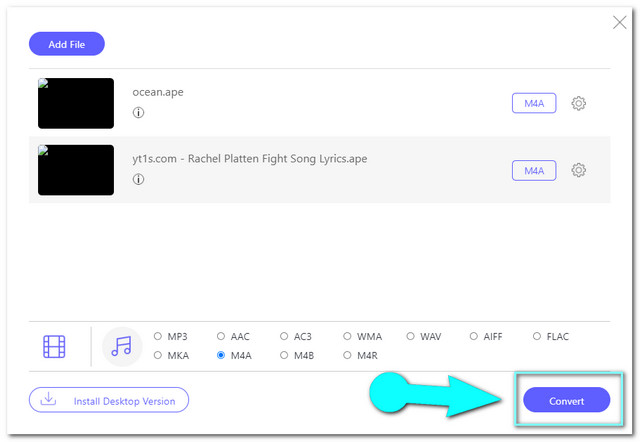
2. Konversi
Convertio adalah alat online andal lainnya untuk konversi APE ke M4A. Solusi fleksibel ini mendukung berbagai format file termasuk yang paling sering digunakan. Mengonversi file Anda dengan cepat dengan alat online yang didukung multi-platform ini. Tanpa kata perpisahan lebih lanjut, lihat langkah-langkah di bawah ini untuk memandu Anda dalam menggunakan Convertio.
Langkah 1Unggah File APE
Kunjungi situs webnya, lalu klik Pilih File tombol untuk mengunggah file APE.
Langkah 2Pilih M4A sebagai Output
Pergi dan tekan tab dropdown di sebelah Ke pilihan, lalu pilih M4A sebagai output.
Langkah 3Mulai Konversi
Mulai proses konversi dengan mengklik Mengubah tombol. Tunggu hingga proses selesai lalu unduh file tersebut.
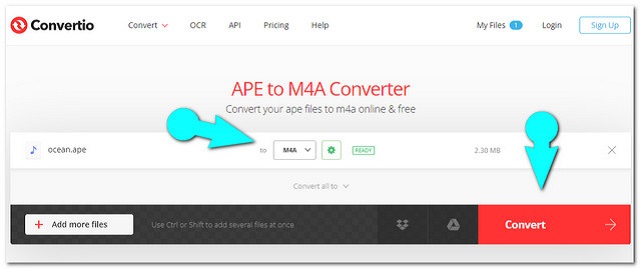
3. ZamZar
Akhirnya, kami memiliki ZamZar. Mirip dengan solusi sebelumnya, ZamZar memiliki halaman yang sangat sederhana namun menghibur. Ini memiliki kategori konversi lain seperti dokumen, eBook, gambar, dll. Di sisi lain, panduan di bawah ini disediakan untuk membantu Anda dalam mengubah APE ke M4A menggunakannya.
Langkah 1Impor File APE
Kunjungi situs webnya, lalu klik Tambahkan File tab hijau segera untuk mengimpor file EPE.
Langkah 2Atur M4A untuk Outputnya
Pilih M4A dari format audio setelah mengklik Ubah ke tab.
Langkah 3Mulai Konversi Sekarang
Mulai proses konversi dengan mengklik Konversi Sekarang tab. Tunggu hingga proses selesai, lalu unduh file hasil konversi.
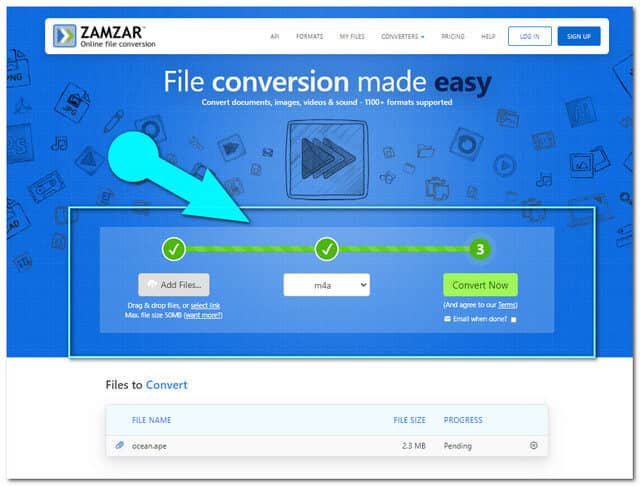
Bagian 3. Bagan Perbandingan Antara Pengonversi APE ke M4A
Pada bagian ini, kami akan menyajikan bagan perbandingan di antara solusi konversi yang diperkenalkan di atas. Melalui ini, Anda akan menentukan perbedaan dan persamaan mereka yang akan membantu Anda memilih mana yang akan sangat membantu Anda.
| Nama Alat | Pengonversi Video AVAide | konversi | ZamZar | Pengonversi Video Gratis AVAide |
| Peron | Dapat diunduh | Berbasis web | Berbasis web | Berbasis web |
| Dengan Fitur Pengaturan |  |  |  |  |
| Keuntungan | Dapat digunakan secara offline. Dengan fitur luar biasa dan bermanfaat yang tak terhitung jumlahnya. Menawarkan konversi massal. | Dengan tambahan kategori konversi selain audio dan video. | Dengan tambahan kategori konversi selain audio dan video. | Dengan pengaturan bawaan untuk meningkatkan output. Ini menawarkan layanan tak terbatas. |
| Kekurangan | Karena dapat diunduh, itu akan membutuhkan ruang di PC Anda. | Ini bergantung pada internet. Dengan fitur terbatas untuk layanan gratisnya. | bergantung pada internet. Dengan ukuran file yang terbatas (hingga 50MB saja). Tidak ada pengaturan untuk meningkatkan output. | Ketergantungan internet |
Bagian 4. FAQ tentang APE dan M4A
Bisakah saya memutar file APE di Mac saya?
Saat APE mengalami masalah kompatibilitas dengan perangkat lain, memutarnya di Mac akan memerlukan pemutar media pihak ketiga. Di sisi lain, mengubah APE ke M4A akan lebih praktis untuk dilakukan.
Bagaimana cara mengekstrak audio ke M4A dari file video AVI?
Anda dapat dengan mudah mengekstrak file audio dari video, dengan mengonversi AVI ke M4A. Lakukan itu dengan sempurna Pengonversi Video AVAide.
Bisakah saya memutar file APE dengan VLC?
Tentu. APE dapat dimainkan dengan pemutar media VLC.
Mengonversi APE ke M4A dapat membantu memutar file APE ke perangkat dengan mudah. 4 solusi konversi yang diperkenalkan akan sangat membantu dalam mengubah file Anda dengan sempurna. Kami mengharapkan Anda untuk memilih alat terbaik yang menurut Anda cocok untuk Anda.
Kotak peralatan video lengkap Anda yang mendukung 350+ format untuk konversi dalam kualitas lossless.
Solusi Konversi Video
- Cara Mengonversi MP4 ke Windows Movie Maker diWindows 7/8
- 7 Aplikasi Konverter MKV ke AVI Terbaik untuk PC/Macx
- Metode Terverifikasi untuk Mengonversi MOV ke Video iPhone dengan Mudah
- 2 Metode Mudah untuk Mengonversi File Video MOV ke Format WebM
- 3 Cara Mudah untuk Mengonversi Video MP4 ke Format SWF
- 3 Cara Mudah Mengonversi MOV ke OGG Tanpa Kehilangan Kualitas
- Panduan Langkah demi Langkah untuk Mengonversi MOV ke WMA di PC/Mac
- Panduan Konkrit untuk Mengonversi Video MP4 ke Format M4A
- 3 Cara Mudah Mengkonversi MP4 ke DivX di Desktop atau Online
- Panduan Konkrit untuk Membantu Anda Mengonversi MP4 ke WMA di PC/Mac



 Unduh Aman
Unduh Aman


